4 enkla sätt att återställa påminnelser från iCloud på iPad
 Uppdaterad av Valyn Hua / 19 mars 2021 10:00
Uppdaterad av Valyn Hua / 19 mars 2021 10:00Alla påminnelser på min iPad togs bort av min dotter. Jag behöver dem tillbaka i brådskande, speciellt för dessa viktiga påminnelser om arbete. Jag har en säkerhetskopia i iCloud, men jag vill hitta ett sätt att återställa påminnelser från iCloud utan att återställa min iPad.
Påminnelseprogrammet har alltid varit bra för att hålla reda på viktiga händelser som mötesschema, arbetsplan, uppgifter och mer. Med en sådan bekväm funktion brukar fler iPad-användare använda denna app för att underlätta det dagliga livet och jobbet. Denna app är speciellt användbar för personer som är upptagna och glömliga.
Som ett resultat kommer plötsligt att förlora påminnelsehändelser förlora folk till förlust vad man ska göra. Ibland kan du förlora påminnelser på grund av olika anledningar som systemfel och mänskligt fel.

Det är en olycklig situation att vara med, men en som lätt kan åtgärdas om du vet hur man återställer förlorade påminnelser på iPad.
Tack och lov,
Apple tillhandahåller en funktion som kallas iCloud-tjänst för att hjälpa användare att säkerhetskopiera och lagra data på iPad, vilket ger användarna möjlighet att återställa sina förlorade data.
Här kommer jag att introducera 4 sätt i längden på hur man återställer påminnelser med iCloud.

Guide Lista
1. Hur du återställer raderade påminnelser på iPad från filer som synkroniserats tidigare
Med Påminnelser Använda iCloud funktion på, någon redigering i Påminnelser Appen uppdateras till iCloud på grund av funktionen för automatisk synkronisering.
Se vad som är Påminnelser Använda iCloud fungera:
Gå till Inställningar > [ ditt namn ] > icloud, hitta Påminnelser alternativet under Appar som använder iCloud och se om strömbrytaren bredvid Påminnelser är på.
I själva verket, i offline-läget eller med den här funktionen, kommer det inte att påverka påminnelser på iCloud om du ändrar påminnelser på iPad.
Således kan du prova den här metoden först när dina påminnelser förloras av okända skäl. Det kommer inte att orsaka någon ytterligare förlust.
steg 1 Besök icloud.com.
steg 2 Ange ditt iCloud-konto och lösenord.
steg 3 Klicka på huvudmenyn iCloud Påminnelser ikonen.
steg 4 Se om dina borttagna påminnelser fortfarande finns kvar här.

Kanske har du fortfarande inte hittat det du vill ha. Nu kan du fortsätta att prova nästa metod på webbsidan du öppnade.
Vänligen läs på ...
2. Hur du återställer påminnelser på iPad från iCloud webbplats
Apple arkiverar påminnelser, kalendrar, kontakter och filer till iCloud regelbundet och automatiskt, vilket kan återställas till iOS-enheten när som helst.
steg 1 Klicka Inställningar ikonen i huvudmenyn iCloud.
steg 2 Bläddra ner till Advanced Open water avsnitt och klicka Återställ kalendrar och påminnelser alternativ.
steg 3 Det kommer att ta fram en lista med påminnelsebackupfiler som har gjorts under de senaste 30 dagarna.
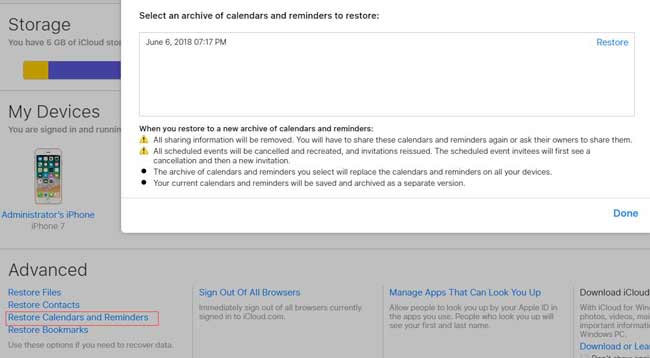
steg 4Klicka återställa bredvid säkerhetskopieringsdata.
steg 5Klicka återställa igen för att bekräfta.
Den säkerhetskopiering du valde kommer att ersätta påminnelser som för närvarande finns på hela din iOS-enhet, medan de nuvarande påminnelserna kommer att arkiveras här. Om du väljer fel säkerhetskopiering kan du prova så här igen och igen tills du hittar dina påminnelser.
3. Hur man återställer påminnelser från iCloud på iPad
För säkerhets skull är det nödvändigt att säkerhetskopiera din iPad ofta. Om du har gjort en säkerhetskopia innan påminnelserna raderades, innehåller dina borttagna påminnelser mycket sannolikt i iCloud-backupfilen.
Kanske är du inte säker på om dina borttagna påminnelser lagras i en iCloud-säkerhetskopia. Du kan använda nästa metod för att förhandsgranska innehållet i förväg.
Låt oss nu dyka in på det här sättet i detaljerade steg.
steg 1Tryck Inställningar > Allmänt > Återställa > Radera allt innehåll och inst på iPad.
steg 2 En snabb dialogruta dyker upp för att be om din bekräftelse. När du väl trycker på Radera igen kommer iPad att starta om automatiskt.
steg 3 Ställ in data, språk, etc. tills du når Apps & Data gränssnitt.
steg 4 Välja Återställ från iCloud-säkerhetskopiering alternativ och logga in på ditt iCloud-konto.
steg 5 Välj den mest relevanta från alla listade säkerhetskopior och klicka på återställa.

På det här sättet kan du inte återställa bara påminnelser, utan all data på din iPad.
Om du vill extrahera enskilda data från iCloud-säkerhetskopiering, fortsätt läsa och nästa metod kan göra det här.
Du kan också lära dig hur man kontrollerar iCloud backup online.
4. Hur man extraherar iPad-påminnelser från iCloud med FoneLab
Den bästa lösningen är att låta dig förhandsgranska innehållet och återställa data selektivt.
FoneLab - iPhone Data Recovery Kan få tillgång till iCloud-säkerhetskopiering och visa innehållet till dig.
Denna programvara kan bara extrahera påminnelserna från en iCloud-säkerhetskopiering utan att ändra andra data på din iPad.
Med FoneLab för iOS kommer du att återställa förlorade / borttagna iPhone-data inklusive foton, kontakter, videor, filer, WhatsApp, Kik, Snapchat, WeChat och mer data från din iCloud- eller iTunes-säkerhetskopia eller enhet.
- Återställ foton, videor, kontakter, WhatsApp och mer data med lätthet.
- Förhandsgranska data innan återställning.
- iPhone, iPad och iPod touch är tillgängliga.
steg 1 Först måste du ladda ner och installera programvaran på din PC eller Mac.
steg 2 Starta den här programvaran och välj sedan iPhone Data Recovery > Återställ från iCloud Backup-fil.
steg 3 Logga in på ditt iCloud-konto.

steg 4 Ladda ner en från listan över säkerhetshistoriken och klicka på scan.
steg 5 Programvaran kommer att katalogisera datatyperna. Klick Påminnelser på vänster sidofält för att förhandsgranska detaljerna. Välj sedan de objekt som ska återställas.

Det ger också alternativ för återställa påminnelser från iPad-enheten direkt eller från iTunes-säkerhetskopiering.
Mer än det,
Andra data som kalendrar, foton, anteckningar och mer som ingår i iCloud-säkerhetskopiering kan också nås. Det ger användarna möjlighet att Återställ data från iPhone, iPod eller andra iOS-enheter.
Klicka bara på länkarna nedan för att ladda ner det gratis och få en 30-dagars provversion.
Med FoneLab för iOS kommer du att återställa förlorade / borttagna iPhone-data inklusive foton, kontakter, videor, filer, WhatsApp, Kik, Snapchat, WeChat och mer data från din iCloud- eller iTunes-säkerhetskopia eller enhet.
- Återställ foton, videor, kontakter, WhatsApp och mer data med lätthet.
- Förhandsgranska data innan återställning.
- iPhone, iPad och iPod touch är tillgängliga.
